このグラフィックスドライバーは互換性のあるグラフィックスハードウェアを見つけることができませんでした–NVIDIAエラー
「このグラフィックスドライバは互換性のあるグラフィックスハードウェアを見つけることができませんでした」というエラーメッセージが表示された場合 」Windows10コンピューターに新しいグラフィックカードドライバーをインストールしようとする場合、この投稿はあなたを助けることを目的としています。この投稿では、この問題を正常に解決するために試すことができるソリューションを提供します。
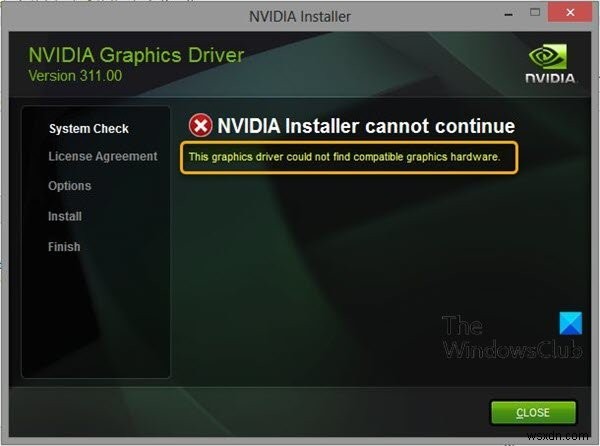
この問題の主な理由は2つあります。
- デバイスID ドライバのインストールによって提供される必須ファイルにリストされていません。この問題は、コンピュータにあるグラフィックカードを認識するためにドライバが使用する「情報」ファイルのいずれにもグラフィックカードのIDがリストされていないために発生する可能性があります。
- 強制ドライバー署名 このドライバーで問題が発生する可能性があります。
このグラフィックドライバは互換性のあるグラフィックハードウェアを見つけることができませんでした
この問題が発生した場合は、NVアップデータを実行して、NVIDIAグラフィックカードに適切なドライバを自動的に検出してインストールし、それが問題の解決に役立つかどうかを確認できます。また、ドライバー署名の強制を無効にして、それが役立つかどうかを確認することもできます。そうでない場合は、NVIDIAグラフィックカードのデバイスIDの作成に進むことができます。方法は次のとおりです。
この方法は、NVIDIAのWebサイトからドライバーのインストールファイルを手動でダウンロードすることを決定したユーザーに適用できます。
- Windowsキー+Xを押します パワーユーザーメニューを開き、 Mを押します。 デバイスマネージャを開くためのキー。
- Device Managerに入ったら 、ディスプレイアダプターを展開します カテゴリの横にある矢印をクリックして、NVIDIAグラフィックカードを見つけます。デバイスの名前を確認してください。間違ったデバイスをアンインストールしてしまうことを望まないので、間違いありません。
- デバイスを見つけたら、それを右クリックしてプロパティを選択します コンテキストメニューのオプション。
- [プロパティ]ウィンドウの[詳細]タブに移動し、[プロパティ]テキストの下のメニューを左クリックします。
- デバイスインスタンスパスを選択します オプションを選択すると、[値]の下に次のようなテキストが表示されます。
PCI\VEN_10DE&DEV_0DD1&SUBSYS_20421043&REV_A1\ 4&30DE1B
- このテキストには、ビデオカードの製造元、チップセット、およびモデルに関する情報が含まれています。 NVIDIAのWebサイトからドライバファイルをダウンロードして実行すると、おなじみの「このグラフィックドライバは互換性のあるグラフィックハードウェアが見つかりませんでした」というメッセージが表示されます。
- まだ心配しないでください。インストールディレクトリに移動します。デフォルトのパスは、次の例のようになります。
C:\NVIDIA\DisplayDriver\<DriverVersion>\<YourVersionOfWindows>\English\Display.Driver\ C:\NVIDIA\DisplayDriver\<DriverVersion>\<YourVersionOfWindows>\International\Display.Driver\
以下に示すように、拡張子が「.inf」のファイルを開きます。たとえば、「inf」を選択できます ファイル。このファイルを右クリックして[コピー]オプションを選択し、このファイルのバックアップコピーを作成します。他の場所に貼り付けます。
nvaa.inf
nvac.inf
nvam.inf
nvao.inf
nvbl.inf
- NVIDIAフォルダーにある同じファイルを右クリックし、[メモ帳で開く](またはその他のテキストエディター)を選択します。
- 次のような行が表示されるまで下にスクロールします:
[NVIDIA_Devices.NTx86.8.1] (or NVIDIA_SetA_Devices with similar combinations) %NVIDIA_DEV.0405.01% = Section001, PCI\VEN_10DE&DEV_0405&SUBSYS_15D21043 %NVIDIA_DEV.0405.02% = Section001, PCI\VEN_10DE&DEV_0405&SUBSYS_16341043 %NVIDIA_DEV.0407.01% = Section001, PCI\VEN_10DE&DEV_0407&SUBSYS_080117FF %NVIDIA_DEV.0407.02% = Section002, PCI\VEN_10DE&DEV_0407&SUBSYS_15881043
注 :複数の NVIDIA_SetA_Devicesが表示された場合 またはNVIDIA_Devices セクション、それらすべてに対してプロセスを繰り返します!
- これらの行は、デバイスマネージャでメモしたデバイスインスタンスパスと非常によく似ていることがわかります。チップセット番号(デバイスインスタンスパスのDEVの後に表示される番号)に類似したセクションに到達するまで下にスクロールします。
- 今、難しい部分があります。コンピュータにインストールしたグラフィックカードのデバイスIDを作成しようとしています。リストの中央、似たようなチップセット番号の横に入力します。
- 最初の部分は誰にとっても同じです:‘%NVIDIA_DEV’ 。次の部分は、4文字のDEVコードです(デバイスインスタンスパスのDEVの後に表示されます)。すでに同じDEVがあることに気付いた場合は、それをインクリメントする必要があります。たとえば、DEVがODD1で、次のような行が表示されている場合:
%NVIDIA_DEV.0DD1.01%…,
行は%NVIDIA_DEV.0DD1.02%として始まります
- 次の部分はセクションです。番号は、挿入したセクションと同じセクションである必要があるため、上の番号を確認してください。上記の行が次のように始まる場合:
%NVIDIA_DEV.ODD1.01% = Section042…
行は%NVIDIA_DEV.ODD1.02% = Section042のように開始する必要があります
- 最後の部分は、デバイスインスタンスパスと単純に一致する必要があります。セクション部分の後にコンマを置き、スペースを挿入します。その後、デバイスマネージャでデバイスインスタンスパスを右クリックし、[コピー]を選択してここに貼り付けるだけです。最後に、行は次のようになります。
%NVIDIA_DEV.ODD1.02% = Section042, PCI\VEN_10DE&DEV_0DEE&SUBSYS_15621043
- 変更を保存するには、Ctrl+Sキーの組み合わせを使用します。 NVIDIAインストールディレクトリから手動でセットアップファイルを実行します。 「.inf」ファイルを配置したのと同じフォルダで、「setup.exe」という名前にする必要があります。
注 :NVIDIAのウェブサイトからダウンロードしたファイルを実行すると、実行したすべてが上書きされ、再起動が強制されます!
完了すると、このグラフィックドライバは互換性のあるグラフィックハードウェアを見つけることができませんでした 問題を解決する必要があります。
これがお役に立てば幸いです!
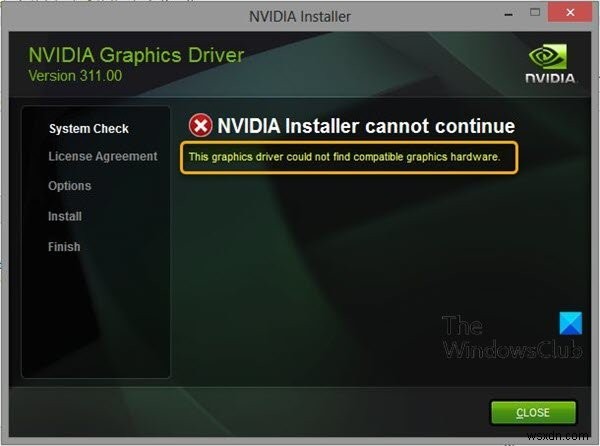
-
Windows がネットワーク アダプタのドライバを見つけられなかった問題を修正する方法
デバイス ドライバーは、すべてのオペレーティング システムで重要な役割を果たします。ドライバーの唯一の目的は、OS とハードウェア間の接続をセットアップすることです。そのため、Windows PC に接続されているハードウェアに障害が発生したり、動作しなくなったりした場合は、最初にドライバーを更新する必要があります。 「Windows はネットワーク アダプターのドライバーを見つけられませんでした」というエラーで立ち往生していますか? Windows でネットワーク関連の問題に遭遇しましたか?さて、この問題を引き起こす可能性のあるいくつかの理由が考えられます。最も一般的な理由には、ネットワー
-
Windows 10 グラフィックス デバイス ドライバのエラー コード 43 (Intel、AMD、NVIDIA)
グラフィックス デバイスが PC に問題を引き起こしていることに気付きましたか?デバイスマネージャーからグラフィックスドライバーを確認すると、「問題が報告されたため、Windowsはこのデバイスを停止しました。 (コード 43)」。同様の グラフィックス エラー 43 NVIDIA、Intel AMD などで表示されます。エラー コード 43 は、デバイス マネージャーがハードウェア デバイスを停止したときに主に生成されます。これは、ハードウェアが何らかの不特定の問題を抱えていること、ドライバーまたはドライバー ソフトウェアが失敗していること、現在の Windows バージョンと互換性がない
